Cómo graficar los resultados de los análisis de varianza en excel
Debido a que los análisis de varianza (ANOVA) no es una herramienta integrada, Excel no produce los estadísticos descriptivos para cada combinación de condiciones. Usted tiene que tener esas estadísticas (medias y errores estándar) para crear un gráfico de los resultados.
Esto, por supuesto, no es difícil de hacer. A continuación se muestra la tabla de los medios y la tabla de errores estándar junto con los datos. Cada entrada en la tabla de medios es sólo la función PROMEDIO aplicada al rango de celdas correspondiente. Así que el valor de D13 es
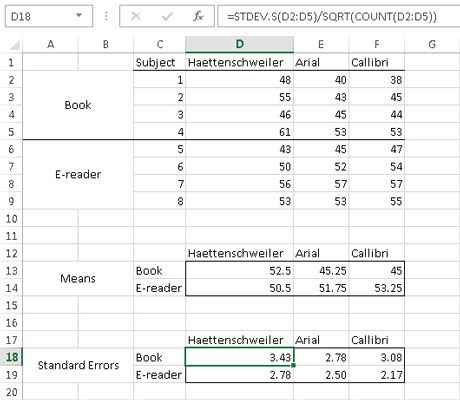
= PROMEDIO (D2: D5)
Cada entrada de la tabla de errores estándar es el resultado de aplicar tres funciones a la gama de células apropiado. Por ejemplo, seleccione D18 de modo que su valor aparece en la barra de fórmulas en la figura:
= STDEV.S (D2: D5) / SQRT (COUNT (D2: D5))
La siguiente figura muestra el gráfico de columnas para los resultados. Para crearlo, seleccione la tabla de medios (C12: F14) y seleccione Insertar | Gráficas recomendados a continuación, seleccione la opción Columna agrupada. A continuación, añadir las barras de error para los errores estándar y ajustar el gráfico.
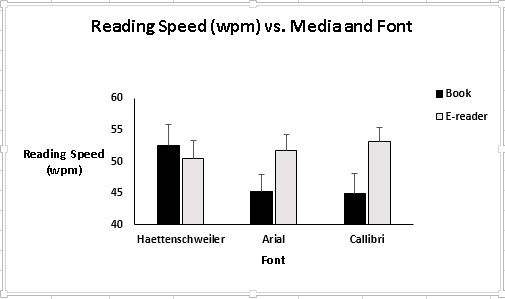
El gráfico ilustra claramente la interacción de medios de fuentes X. Para Haettenschweiler, la velocidad de lectura es más alta para el libro. Para cada uno de los otros, la velocidad de lectura es mayor con el e-reader.



